 額外發料
額外發料
# 額外發料
目的: 當工作中心(生產線)依據製令向倉庫領料生產之後,發現領料數量不足以應付生產所需時(例如:生產廢品過多,成品數量不足,或者零配件有品質不良之情形),工作中心(生產線)按照作業流程,經主管單位核准,向倉庫額外領料。管理工作中心(生產線)依照製令生產的用料狀況。
功能:
額外發料單的查詢、新增、刪除、修改。
額外發料單審批作業。
範圍: 「額外發料」中建立製令額外領料紀錄。
執行單位: 生管人員。
權責:
額外發料單資料建立:生管人員。
額外發料單審核:生產部門主管。
額外發料單確認: 倉庫主管。
相關單位: 倉管。
控制重點: 建立額外發料單資料是否確認。
資料來源:
[生產]-[返修]資料去向:
[物料]-[庫存管理]
# 操作步驟
進入額外發料單頁面(圖-1)
點擊進入
[生産]-[額外發料]工作單頁面。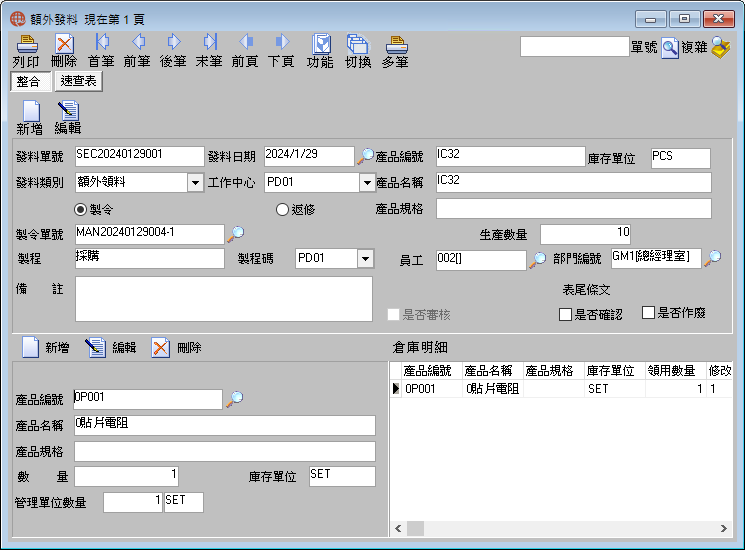
圖-1 額外發料 新增額外發料單
點擊畫面上部
[新增]按鈕,選擇發料類別,在製令單號放大鏡挑選需額外發料的製令後,選擇工作中心,各欄位輸入完成後,請點擊畫面上部[保存]按鈕,保存資料設置,若不想保存,點擊[取消]按鈕。新增發料產品明細
點擊畫面中部
[新增]按鈕,在產品編號放大鏡挑選需額外發料的產品編號後,請輸入數量(或管理單位數量),最後點擊畫面中部[保存]按鈕,保存資料設置,若不想保存,點擊[取消]按鈕。功能
[審核] 審核時可在頁面中點擊
[功能]按鈕,從彈出的對話框中點選後,系統會跳出[產品明細]與[倉庫明細]。上方的[產品明細]是顯示需要領用哪些料品,下方的倉庫明細將帶出各料品的領用資料, 如庫別、儲位、數量、庫存批號等,若確定資料皆正確,請點擊[確認]按鈕,審核後頁面中的[是否審核]會被勾選。註
[倉庫明細]所帶出的[數量],是最及時的現有庫存數量。如果執行[審核]後又做了[取消審核],再重新做[審核]點[確認]按鈕時,若出現”出庫數量與需求數量不符時”,表示[數量]已有異動,已非原做[審核]當時的庫存數量了。若出現此提示訊息,只要點擊[倉庫明細]按鈕,讓系統重新刷新庫存數量,將最新的庫存數量帶出,之後再點[確認]按鈕,就可以完成[審核]的動作。若
[倉庫明細]下方是空的,表示無庫存數量,請通知採購人員是否做急單採購或其它處置。[產品明細]的[確認]欄位,非指審批功能的[確認],只是”確定要做核准”的動作按鈕,請勿與審批功能的[確認]混淆。
[確認] 確認時可在頁面中點擊
[功能]按鈕,從彈出的對話框中點選後,系統會跳出[產品明細]與[倉庫明細]。上方的[產品明細]是顯示需要領用哪些料品,下方的倉庫明細將帶出各料品的領用資料,如庫別、儲位、數量、庫存批號等,若確定資料皆正確,請點擊[確認]按鈕,核准後頁面中的[是否確認]會被勾選。確認後的單據無法進行編輯操作,如要取消確認,請重新進入[功能]點選[取消確認]、[取消審核]方可修正資料。如果執行[確認]後又做了[取消確認],再重新做[確認]點[確認]按鈕時,若出現”出庫數量與需求數量不符時”,表示[數量]已有異動,已非原做[確認]當時的庫存數量了。若出現此提示訊息,只要點擊[倉庫明細]按鈕,讓系統重新刷新庫存數量,將最新的庫存數量帶出,之後再點[確認]按鈕,就可以完成[確認]的動作。[取消確認] 已做過
[確認**]** 但想取消,只要點擊[功能]`按鈕,從彈出的對話框中點選**[取消確認]** ,將會回覆成未確認狀態。[作廢] 如果已經產生批次發料單號,而後續還繼續產生其它的批次發料單號,但後來想將此筆發料單刪除又不想造成空號,可在頁面中點擊
[功能]按鈕,從彈出的對話框中點選[作廢]後,[是否作廢]欄位會被勾選,而此筆發料單將作廢。
# 欄位説明
欄位說明(圖-1 額外發料):
[發料單號] 額外發料單之編號,用戶不能輸入,由系統自動產生流水號。
[發料類別] 額外發料單之類型,用戶從下拉式選單中提取。在[系統]-[基本資料]-[基本數據]-[物料]-[出庫類別]中設置。
[製令單號] 額外發料之生產製令單編號,用戶點擊放大鏡按鈕,從彈出式窗體中提取。或由[生産]-[製令]-[物料明細]轉出。
[產品編號] 生產產品編號,由製令單號自動帶出。
[產品名稱] 生產產品名稱,由製令單號自動帶出。
[產品規格] 生產產品規格,由製令單號自動帶出。
[庫存單位] 生產產品編號所使用的庫存單位,由製令單號自動帶出。
[工作中心] 工作中心之名稱。在[生產]-[基本設置]-[工作中心設置]中設置。
註
此欄位必須設定,否則不得[保存],系統會出現提示訊息,要求用戶設定[工作中心]。
[製 程] 生產製程名撐,由製令單號自動帶出。
[生產數量] 生產加工的數量,由製令單號自動帶出。
[部門編號] 用戶查找中選取。在[系統]-[基本資料]-[部門資料]中設置。
[員 工] 執行額外發料的倉管人員員工編號。由系統自動帶出。
[是否審核/核准/確認] 發料產品是否已經審核/核准/確認,若已執行,選項框會自動打勾,否則反之。
[是否作廢] 發料產品是否已經作廢,若已執行,選項框會自動打勾,否則反之。
[展開物料明細] 若需要引用原先BOM設定的子階用料品項與單位數量,點擊此按鈕後,系統自動依[生產數量]與BOM的設定,自動帶出需求用量,但如果不想依BOM領料,如[返修]領的是加工品本身,就不適合點選此按鈕。
[備 註] 補充對發料單的說明,用戶手動輸入。
欄位說明(圖-1 額外發料明細):
[製 程 碼] 額外發料的製程碼,用戶在下拉選單挑選。
[產品編號] 額外領料產品編號,由放大鏡跳出的選單挑選。
[產品名稱] 額外領料產品名稱,由產品編號帶出。
[庫存單位] 額外領料產品之庫存單位,由產品編號帶出。
[管理單位] 額外領料產品之庫存管理單位,由產品編號帶出。
[領用數量] 額外領用之數量。用戶自行輸入。
[管理單位數量] 額外領用之管理單位數量,用戶自行輸入。
